U盘文件找不到了高手为你找回
U盘数据损坏如何恢复?数据恢复大师操作的两个步骤

U盘数据损坏如何恢复?相信大家对于U盘来说也都并不陌生,在目前的生活中,它已经成为我们人人都需要使用到的一种数据存储工具,并且在使用和携带操作上,也都是相对比较方便的。
但是很多人在使用过程中,往往也都会遇到一些特殊意外的情况,比如说数据文件的误删除,操作的误格式化,或者自身质量因素造成设备出现损坏等等,对于这些现象来说,虽然在日常使用过程中也都是经常会遇到和发生的,那么对于这种U盘数据损坏的现象来说,当数据文件丢失后,我们又该如何去修复呢?怎样才能找回丢失的文件呢?下面小编就为大家介绍下,U盘损坏后,如何修复和找回丢失的文件,主要分为以下几个步骤:
对于U盘自身故障,造成U盘在电脑中无法读取的话,那么也就需要借助专业的开盘修复公司进行文件的修复。
但是对于一些误删除,误格式化而造成数据文件损坏的话,也就借助专业的数据恢复软件进行扫描。
以“嗨格式数据恢复大师”为例,可按照以下操作步骤进行文件的修复:
1、将丢失数据的U盘插入电脑中,下载安装“嗨格式数据恢复大师”,选择软件主界面中的“快速扫描恢复”模式对丢失数据的磁盘进行扫描。
2、选择原数据文件所存储的位置,此处文件存储位置可直接选择对应数据误删除的磁盘,并点击下方“开始扫描”即可自动对丢失数据的U盘进行扫描。
3、等待扫描结束后,也就可按照文件路径,或者文件类型两种形式,依次选择我们所需要恢复的文件,并点击下方“恢复”选项即可找回。
以上就是关于U盘数据损坏后文件修复的相关方法介绍,当数据丢失损坏后,首先也就需要及时停止对丢失数据的U盘进行读写,并使用专业的数据恢复软件进行修复。
U盘数据丢失怎么恢复?三个步骤轻松恢复

说到U盘相信大家也都并不陌生,在日常生活中它所应用的范围和场景也都是相对比较广泛的,并且也给我们的生活带来了很多方便。
然而很多人在使用过程中,往往也都会不小心误删除或误格式化操作,导致U盘内部所存储的数据出现丢失的现象。
那么对于这种现象来说,我们又该如何去恢复呢?怎样才能才能找回我们所丢失的文件呢?其实方法也都比较简单,只要我们能够掌握好相关操作步骤和方法的话,那么也就能轻松找回丢失文件。
下面就为大家介绍下,U盘数据恢复的三个步骤:
步骤一:打开浏览器,搜索“嗨格式数据恢复大师”,找到官网进行下载安装。
需要注意的是软件所安装的位置和数据丢失的位置不能相同,以免造成数据出现覆盖的现象。
步骤二:打开软件,选择主界面中的“快速扫描恢复”模式对U盘进行扫描。
快速扫描恢复能够在较短时间内找回我们所丢失的文件,如该模式未找到丢失文件,可选择“深度扫描恢复”进行全方位查找。
步骤三:选择原数据所存储的位置,也就是数据丢失的磁盘,此处可直接选择对应
新插入的U盘设备即可。
步骤四:按照文件类型,依次选择我们所需要恢复的文件,如果想恢复mp4视频的话,可直接选择”视频,mp4“即可找回丢失文件。
以上就是关于”U盘数据丢失怎么恢复“的相关介绍,当遇到数据丢失或误删除后,
为了避免数据出现覆盖的现象,也就需要避免对原有数据进行读写操作,并使用专业的数据恢复软件进行修复。
不小心把U盘里的照片、视频删除了怎么恢复
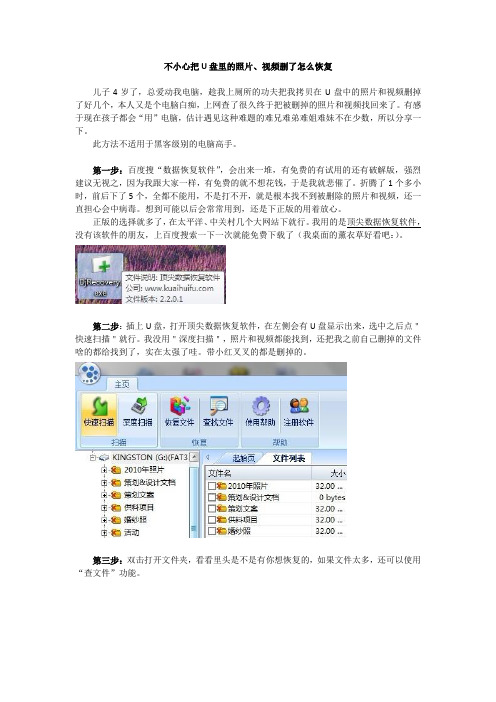
不小心把U盘里的照片、视频删了怎么恢复
儿子4岁了,总爱动我电脑,趁我上厕所的功夫把我拷贝在U盘中的照片和视频删掉了好几个,本人又是个电脑白痴,上网查了很久终于把被删掉的照片和视频找回来了。
有感于现在孩子都会“用”电脑,估计遇见这种难题的难兄难弟难姐难妹不在少数,所以分享一下。
此方法不适用于黑客级别的电脑高手。
第一步:百度搜“数据恢复软件”,会出来一堆,有免费的有试用的还有破解版,强烈建议无视之,因为我跟大家一样,有免费的就不想花钱,于是我就悲催了。
折腾了1个多小时,前后下了5个,全都不能用,不是打不开,就是根本找不到被删除的照片和视频,还一直担心会中病毒。
想到可能以后会常常用到,还是下正版的用着放心。
正版的选择就多了,在太平洋、中关村几个大网站下就行。
我用的是顶尖数据恢复软件,没有该软件的朋友,上百度搜索一下一次就能免费下载了(我桌面的薰衣草好看吧:)。
第二步:插上U盘,打开顶尖数据恢复软件,在左侧会有U盘显示出来,选中之后点"快速扫描"就行。
我没用"深度扫描",照片和视频都能找到,还把我之前自己删掉的文件啥的都给找到了,实在太强了哇。
带小红叉叉的都是删掉的。
第三步:双击打开文件夹,看看里头是不是有你想恢复的,如果文件太多,还可以使用“查文件”功能。
第四步:找到需要恢复的照片之后,点一下前面的框框就可以选中,然后点“恢复文件”,它会提示你选择要恢复到的位置,千万不能选U盘,先恢复到硬盘里头。
命令恢复u盘的方法

命令恢复u盘的方法
要恢复U盘,你可以尝试以下几种方法:
1. 使用Windows自带的磁盘管理工具。
插入U盘后,打开“此
电脑”,右键点击U盘,选择“管理”,在弹出的窗口中找到磁盘
管理,找到U盘所在的磁盘,右键点击选择“格式化”,按照提示
进行格式化操作即可。
2. 使用第三方U盘恢复工具。
有一些免费或付费的U盘数据恢
复工具可以帮助你找回误删的文件或格式化的数据,比如Recuva、EaseUS Data Recovery Wizard等。
你可以下载并安装这些软件,
按照软件的提示进行操作,通常是选择U盘所在的磁盘进行扫描,
然后选择要恢复的文件进行恢复操作。
3. 使用命令行工具。
在Windows系统中,你可以使用命令行工
具Diskpart来对U盘进行恢复操作。
首先按下Win+R键打开运行窗口,输入“diskpart”进入命令行界面,然后依次输入“list disk”查看磁盘列表,“select disk X”(X代表U盘对应的磁盘号)选
中U盘,“clean”清除U盘上的所有分区和数据,“create partition primary”创建新的主分区,“format fs=fat32 quick”
格式化为FAT32文件系统。
请注意,在使用Diskpart命令时要格外小心,确保你选中的是U盘而不是其他重要的磁盘。
以上是一些常见的恢复U盘的方法,你可以根据具体情况选择合适的方法来进行操作。
希望对你有帮助!。
u盘文件无法恢复的解决方法

u盘文件无法恢复的解决方法哎呀,咱有时候会碰到那让人头疼的事儿,就是 U 盘里的文件突然就没法恢复啦!这可咋办呢?别急别急,听我慢慢道来。
你想想啊,U 盘就像是一个小小的宝库,里面装着咱好多重要的东西呢。
可要是有一天这个宝库的门好像被关上了,咱进不去拿那些宝贝了,那得多着急呀!首先呢,咱得看看是不是 U 盘出问题啦。
有时候 U 盘不小心磕了碰了,或者用得太久了有点老化,就可能会这样。
这就好比是一辆车,开久了总会有点小毛病不是?咱得检查检查 U 盘有没有损坏的地方。
然后呢,也许是你上次用完 U 盘没安全弹出就直接拔掉了,这可不行呀!这就好像跑步没停稳就突然刹车,能不出问题吗?所以以后一定要养成安全弹出 U 盘的好习惯哟。
还有啊,也有可能是电脑的问题呢。
电脑要是中了病毒啥的,那 U 盘里的文件也可能跟着遭殃呀。
这就像是一个大家庭里有人生病了,其他人也可能被传染一样。
这时候就得给电脑好好杀杀毒,清理清理。
要是这些都试过了还是不行,那咱就得试试专业的工具啦。
就像是生病了得找医生一样,咱得找专门对付 U 盘问题的“医生”。
网上有好多这样的恢复工具呢,但可得找靠谱的呀,别随便找个不靠谱的把咱的 U 盘越弄越糟糕。
再不然,咱就找找懂行的人呗,那些专门修电脑修 U 盘的高手。
他们就像是武林高手一样,说不定三两下就能把咱 U 盘的问题解决啦。
你说,这 U 盘里的文件多重要呀,要是丢了得多可惜呀!所以咱可得重视起来,别不当回事儿。
平时就得好好爱护咱的 U 盘,别让它受委屈。
就像咱自己一样,得好好照顾自己,别让自己生病呀。
总之呢,遇到 U 盘文件无法恢复的情况,别慌张,按照我说的这些方法一步一步来,总能找到解决办法的。
咱可不能轻易放弃那些珍贵的文件呀,对不对?加油哦,相信你一定能搞定的!。
优盘恢复数据的方法

优盘恢复数据的方法
优盘是一种方便携带的存储设备,但有时会因为误操作或其他原因导致数据丢失。
以下是几种优盘恢复数据的方法:
1. 使用数据恢复软件:市面上有很多免费或付费的数据恢复软件,可以帮助用户恢复误删除或格式化的数据。
常用的软件包括Recuva、EaseUS Data Recovery Wizard、Disk Drill等。
2. 使用Windows自带的恢复功能:在Windows中,有一个叫做“文件历史记录”的功能,可以恢复误删除或曾经存在的文件。
具体步骤是:在“控制面板”中找到“文件历史记录”,将优盘插入电脑并选择它,然后找到想要恢复的文件并右键选择“还原”。
3. 使用Windows命令提示符进行恢复:用户可以在Windows命令提示符中使用“ATTRIB”命令来查看是否有误删除的文件,然后使用“COPY”命令将其恢复。
具体步骤是:在命令提示符中输入“ATTRIB -H -R -S /S /D F:*.*”(其中F为优盘盘符),这样可以查看是否有隐藏、只读、系统文件。
然后在命令提示符中输入“COPY F:*.docx E:”(其中E为本地磁盘),这样可以将.docx格式的文件从优盘复制到本地磁盘。
4. 找专业数据恢复公司:如果以上方法无法恢复丢失的数据,可以考虑找专业数据恢复公司进行恢复。
这种方法需要付费,但可以确保数据100%恢复成功。
总之,无论采用哪种方法恢复数据,都需要注意在之后及时备份数据,以避免再次丢失。
u盘文件不见了,但容量仍在的处理方法

u盘文件不见了,但容量仍在的处理方法
U盘文件不见了,但容量仍在的问题,可能由多种原因引起。
针对这个问题,可以尝试以下几种处理方法:
1. 使用数据恢复软件:如果U盘的文件是被删除或者误格式化,可以使用
数据恢复软件来找回文件。
市面上有很多数据恢复软件,例如EaseUS、Avira、Recuva等,它们可以扫描U盘并尝试恢复被删除的文件。
2. 命令行恢复:在Windows系统中,可以使用命令行工具来恢复U盘上
的文件。
可以在命令提示符下使用“attrib”命令来恢复文件的属性,使用“chkdsk”命令来检查和修复U盘的错误。
3. 格式化U盘:如果U盘的文件系统出现了错误或者损坏,可以尝试格式
化U盘来修复问题。
在格式化之前,请确保备份所有重要的文件,因为格
式化会删除U盘上的所有数据。
4. 检查U盘的硬件问题:如果U盘的硬件出现了问题,例如芯片损坏或者
接口老化,可能会导致文件无法正常访问。
在这种情况下,需要更换U盘
或者修理硬件故障。
总之,如果U盘文件不见了,但容量仍在,需要根据具体情况选择合适的
处理方法。
同时,为了避免数据丢失,建议定期备份重要的文件。
u盘文件夹为空恢复方法

u盘文件夹为空恢复方法如果您的U盘文件夹为空,可能是由于误操作、病毒感染或系统错误导致的文件丢失。
为了恢复U盘文件夹中的内容,您可以尝试以下方法:1. 使用数据恢复软件:可以使用专业的数据恢复软件,如Recuva、EaseUS Data Recovery Wizard等。
首先,将U盘插入计算机,并运行数据恢复软件。
选择U盘作为扫描目标,并进行全盘扫描。
找到丢失的文件夹后,将其恢复到指定位置。
2. 查看隐藏文件:有时文件夹中的内容被设置为隐藏,导致无法显示。
在文件夹窗口中,点击"查看"选项卡,勾选"隐藏的项目",然后再次查看文件夹中的内容。
3. 检查回收站:如果文件夹中的文件被删除,可能会被移动到回收站。
在桌面上找到回收站图标,双击打开,检查是否有被误删除的文件夹。
4. 使用命令提示符:在Windows系统中,可以使用命令提示符来恢复被隐藏或丢失的文件夹。
打开命令提示符窗口,输入命令"attrib -h -r -s /s /d drive_letter:\folder_name",将drive_letter替换为U盘的驱动器号,folder_name替换为文件夹的名称,然后按回车键执行命令。
这样可以取消文件夹的隐藏属性,使其重新显示。
5. 使用病毒查杀软件:如果U盘中的文件夹为空,可能是病毒感染导致的。
使用可信赖的杀毒软件对U盘进行全盘扫描,并清除病毒。
请注意,以上方法不保证百分之百恢复文件夹中的内容,取决于文件的丢失程度和磁盘的物理状态。
因此,在进行任何操作之前,务必备份重要数据,以防数据丢失。
- 1、下载文档前请自行甄别文档内容的完整性,平台不提供额外的编辑、内容补充、找答案等附加服务。
- 2、"仅部分预览"的文档,不可在线预览部分如存在完整性等问题,可反馈申请退款(可完整预览的文档不适用该条件!)。
- 3、如文档侵犯您的权益,请联系客服反馈,我们会尽快为您处理(人工客服工作时间:9:00-18:30)。
U盘文件找不到了?高手为你找回
在使用U盘的过程中,我们会遇到各种各样的事情,就比如:U盘弹不出来了、文件丢失了、插进去电脑没反应了等等之类的问题,现在,得得系统就文件被隐藏或者丢失了来说上一说。
其实这种情况有很多应对方案,比如从路径进入文件夹后把文件都复制出来。
如果不行,那就要大动干戈了。
特总结如下方法:
文件夹被隐藏的原因是属性被改为隐藏文件或系统文件,如果是隐藏文件的话就直接在属性里去掉隐藏文件的选项就行了。
但中毒的话,这种方法多半不行,这是因为文件夹的属性被改为系统文件。
系统文件兼有隐藏文件和只读文件的属性,杀毒以后虽然病毒不在了,可病毒的影响还是没有消失。
还是得手动改一下文件夹的属性。
不过在windows系统中,文件的属性页里无法修改系统文件的属性。
要去掉系统文件属性,其实也很简单。
准备工作是要让系统显示文件的扩展名,也就是后缀名,如果本来就显示,这一步就不用做了,如果没有显示,就在任意一个文件中,选择“工具->文件夹选项”,选“查看”标签页,找到“隐藏已知文件的扩展名”一项,把前面的勾去掉,点确定,扩展名就显示出来了。
准备工作结束后,进入正题,首先,新建一个文本文档。
然后,打开此文档,在里面输入“attrib-s-h-r*.*/s/d”(不含引号,注意空格不可少!),保存退出。
再修改文件名为*.bat,也就是文件名任意,后缀名是bat。
改后发现图标变了,如果没变说明扩展名没改成,这时要检查一下系统是否显示文件扩展名,就是上面的准备工作。
最后把这个文件复制到有问题的U盘根目录下,双击运行。
不要着急,这个窗口会持续一段时间,运行结束它会自动关闭的。
看看U盘中的文件和文件夹,是不是都恢复原状了呢?
为了满足少部分人的好奇心,说明一下为什么要这样做。
上面说了文件夹被加了系统文件属性,所以我们的目的就是去掉这个属性,虽然windows下视窗操作不行,但DOS命令行却可以。
attrib是修改文件属性的命令,在DOS命令行下输入helpattrib就可以看到这个命令的使用方法。
来看arrtib命令的参数,“-s-h-r*.*/s/d”。
-号,就是减号,意思是去掉,s表示系统文件,h表示隐藏文件,r表示只读文件。
-s-h-r表示去除系统、隐藏和只读属性。
接下来的*.*的意思是对目录下所有的文件进行操作,这里也可以写文件或文件夹名字/s/d就是表示也处理文件夹和文件夹里的文件。
整句话的意思就是把当前目录下的所有文件和文件夹的系统、隐藏和只读属性去掉,怎么样?简单吧~~
减号改成加号的话,就表示加上属性,有兴趣可以试一下。
文章来自:/html/3434.html。
